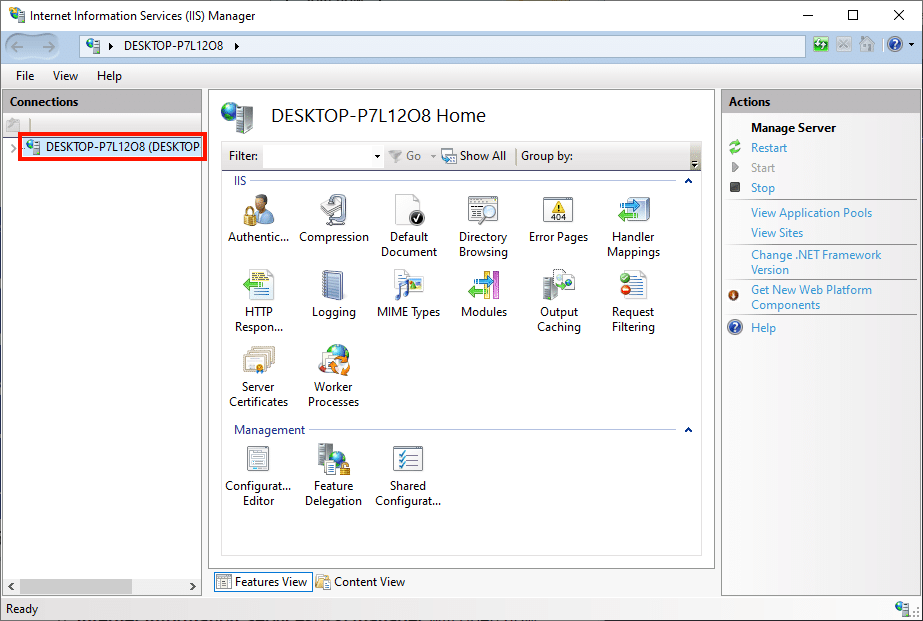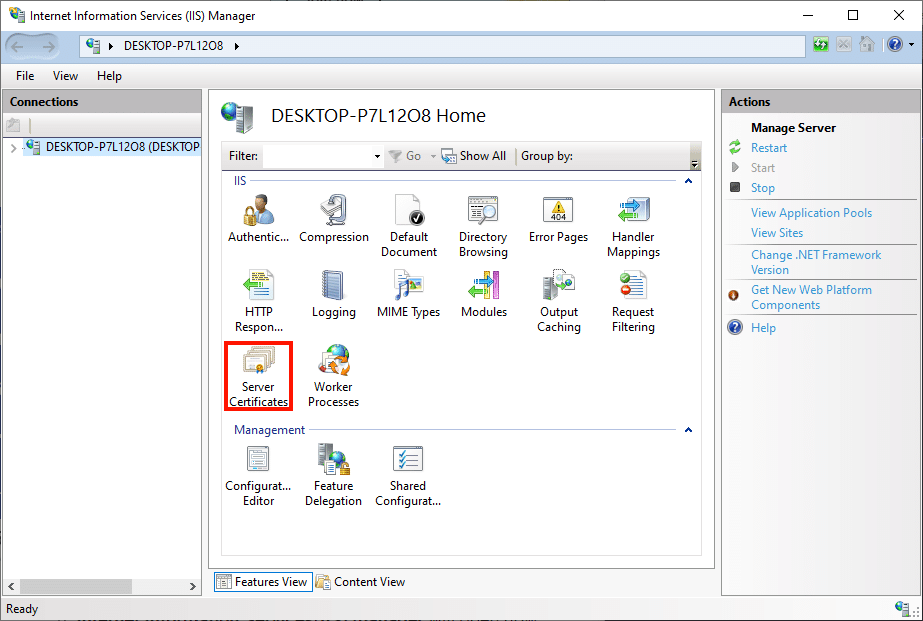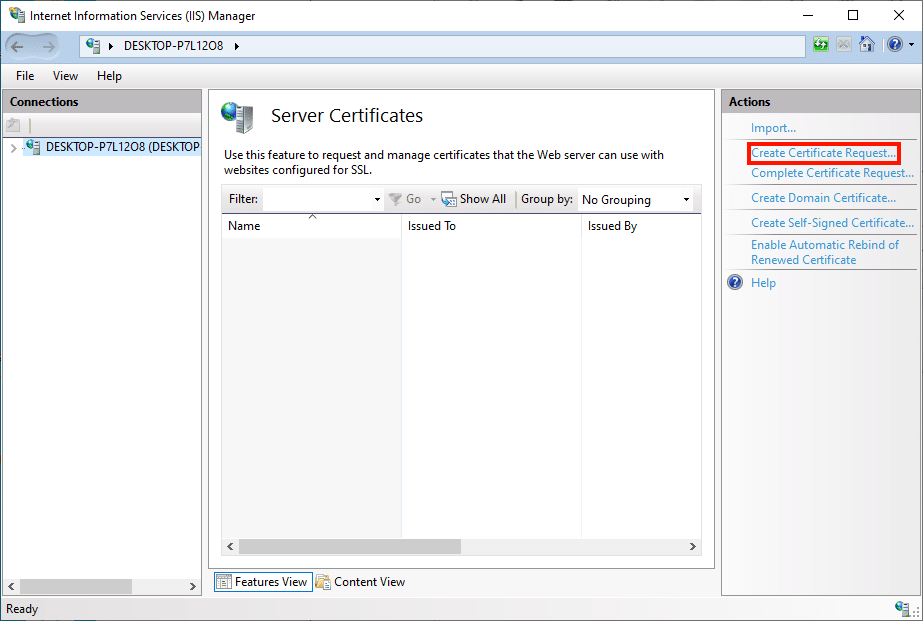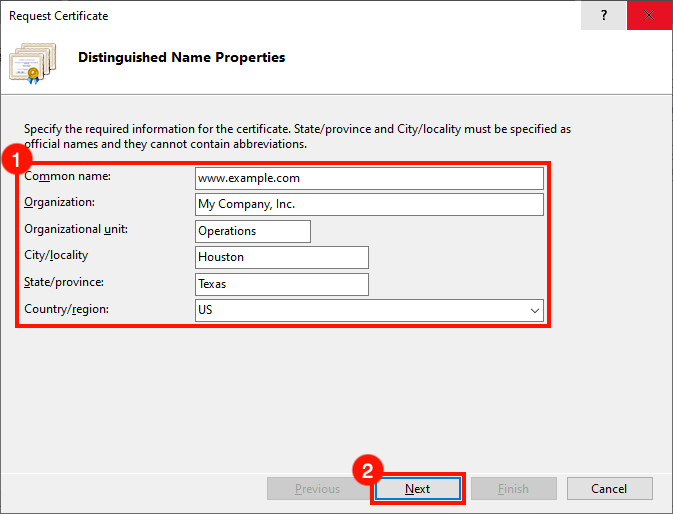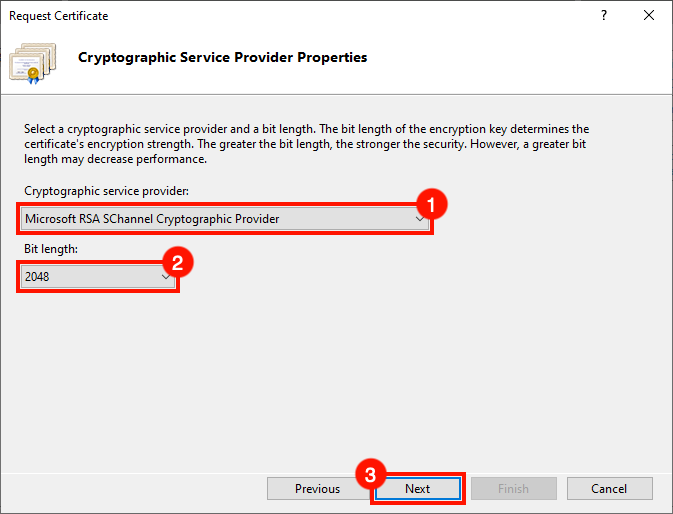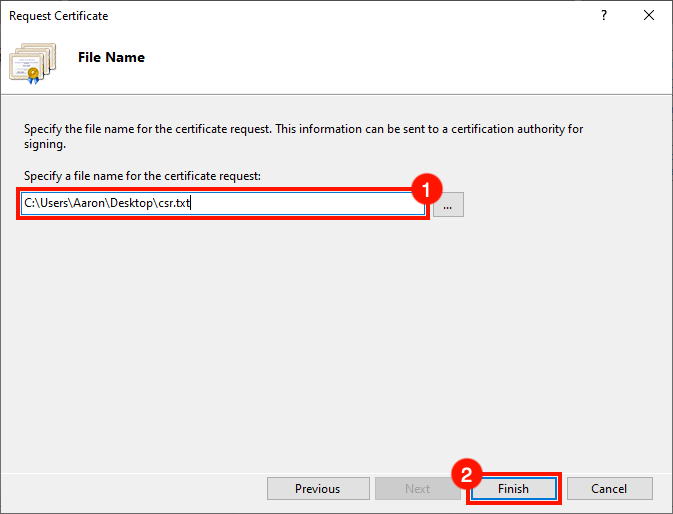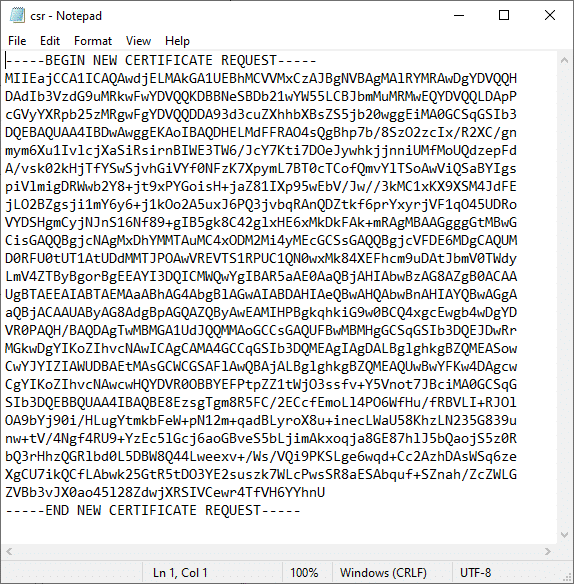さらに役立つハウツーと最新のサイバーセキュリティニュースについては、SSL.comのニュースレターをここで購読してください。
所要時間: 30 minutes
このハウツーでは、証明書署名リクエスト(CSR)IISで。 これらの手順はIIS 10上のWindows 10でテストされましたが、IIS 7.xおよび8.xでも機能します。
- IISマネージャーを起動します。
開始 IISマネージャ。 これを行う簡単な方法のXNUMXつは、 ラン コマンド、次に入力
inetmgrをクリックして OK - サーバーを選択します。
サーバーを選択します Connections ウィンドウの左側にあるペイン。
- サーバー証明書を開きます。
ダブルクリック サーバー証明書 下にあるアイコン IIS ウィンドウの中央ペイン。
- 「証明書要求の作成」をクリックします。
クリック 証明書リクエストを作成… リンク、 ウィンドウの右側のペイン。
- 識別名のプロパティを入力します。
証明書をリクエスト ウィザードが開きます。 記入してください 識別名のプロパティ 次の情報を含むフォーム:
• 一般名: 証明書を使用するホスト名。 これは通常 完全修飾ドメイン名、のようなwww.mydomain.comまたはstore.mydomain.com。 次のようなワイルドカードを使用することもできます*.mydomain.com.
• 組織: 会社または組織の正式名称。
• 市/地域: 会社が所在する都市。
• 都道府県: 会社が所在する州。
• 国/地域: 使用してください XNUMX文字の略語 あなたの国のために。
フォームへの入力が完了したら、 Next - 暗号化サービスプロバイダーのプロパティを設定します。
次に、 暗号化サービスプロバイダーのプロパティ。 ドロップダウンメニューを使用して選択します
Microsoft RSA SChannel Cryptographic Providerとして 暗号化サービスプロバイダー、ビット長2048(これらを他の値に設定する理由がない限り)。 終了したら、 Next - ファイル名を作成して終了します。
のファイル名を作成します CSR次に、 終了
- 次のステップ。
完成です! を開く CSR 署名のためにSSL.comに送信する準備ができたら、テキストエディタで。 あなたの提出の手順については CSR SSL.comにアクセスするには、 ガイド CSR 提出。 証明書をインストールする準備ができたら、次のハウツーを参照してください インストール & 拘束 IISで。
次のステップ
IIS 10に証明書をインストールする方法の詳細については、 ここで読む。 バインディングに関する情報については、 ここで読む.